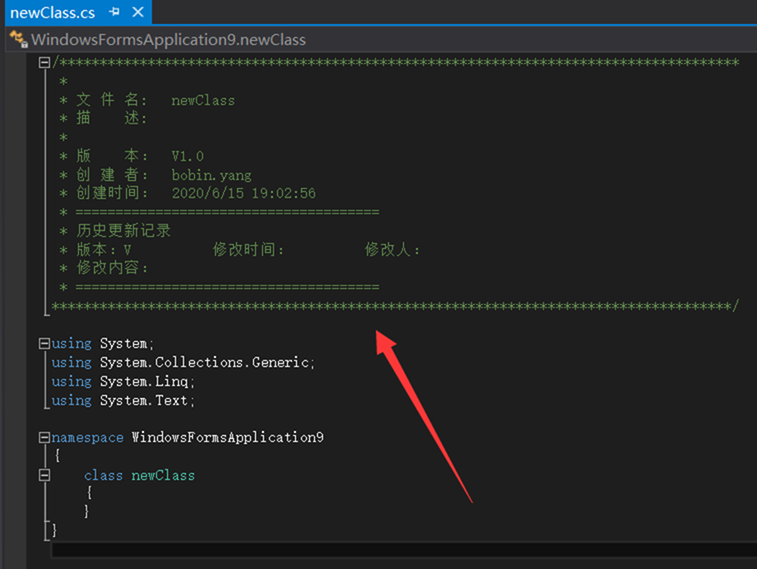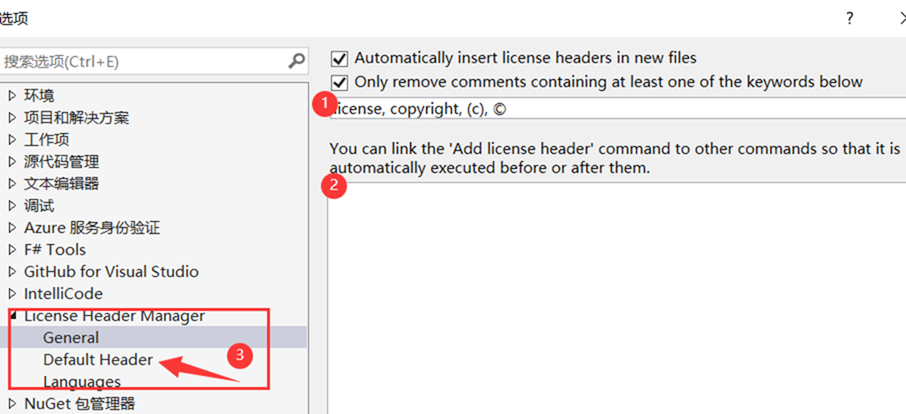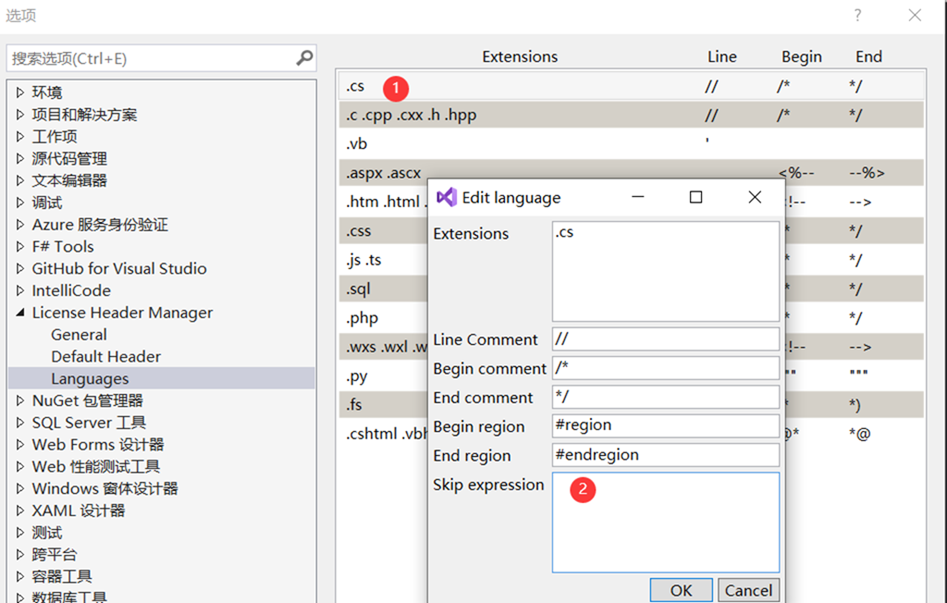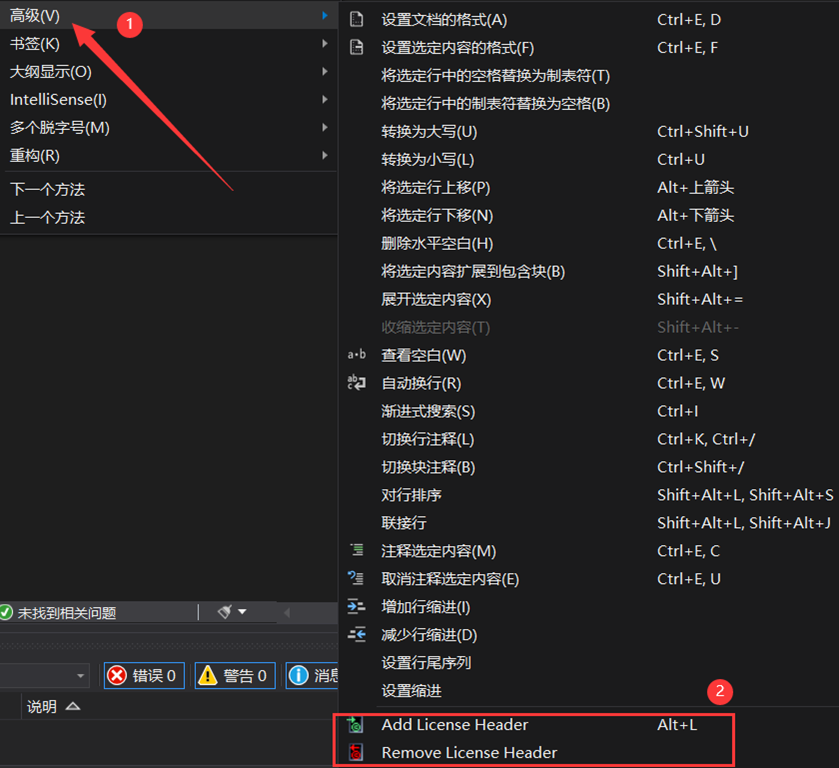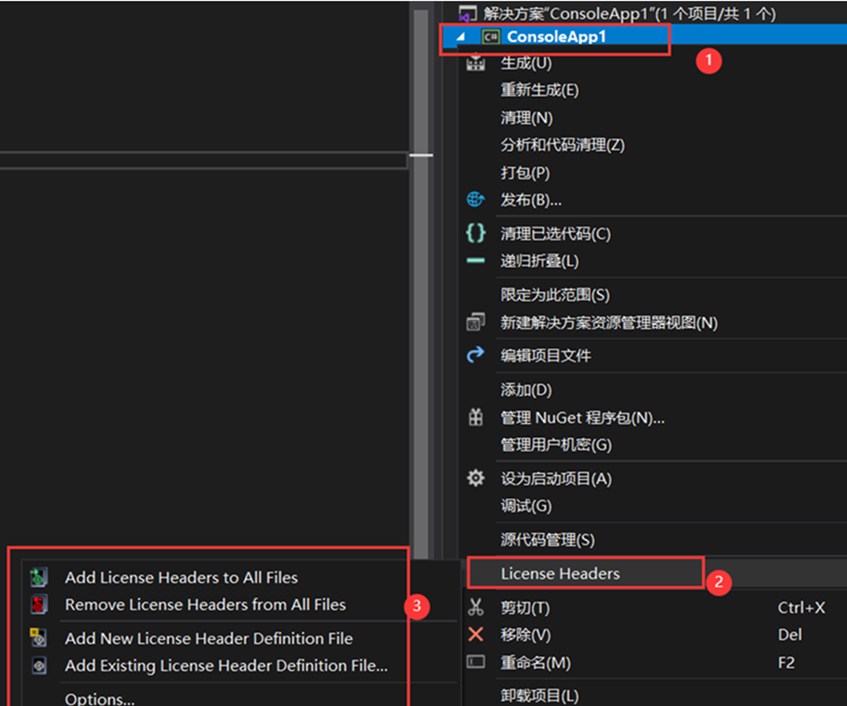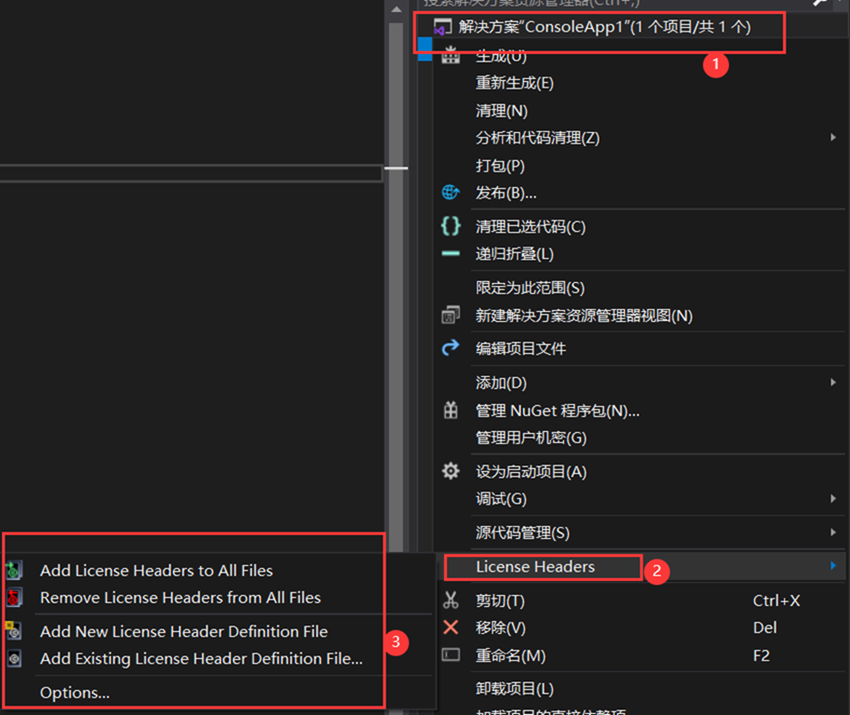UI设计工具比较:Sketch、Adobe XD、墨刀、Mockplus、Axure RP
一、使用代码模板
步骤:
1.VS2012 中找到(安装盘符以C盘为例)
64位操作系统路径:C:\Program Files(X86)\Microsoft Visual Studio 10.0\Common7\IDE\ItemTemplatesCache\CSharp\Code\2052\Class.zip
Code文件夹指类代码,Class文件夹指类文件、Interface文件夹指接口文件。 2052文件夹下的每个文件的.cs文件都加也行。。
若路径是:
C:\Program Files (x86)\Microsoft Visual Studio 11.0\Common7\IDE\ItemTemplatesCache\CSharp\Windows Forms\2052\Form
则是添加窗体的时候,自动加注释。
2.在Class.cs 文件中添加如下代码。
/************************************************************************************* * * 文 件 名: $safeitemname$ * 描 述: * * 版 本: V1.0 * 创 建 者: $username$ * 创建时间: $time$ * ====================================== * 历史更新记录 * 版本:V 修改时间: 修改人: * 修改内容: * ====================================== *************************************************************************************/
$safeitemname$、$rootnamespace$ 这些参数都是系统变量,功能类似于Foxmail模版里面的宏。
其他可用的参数有:(需要注意:这些参数区分大小写!)
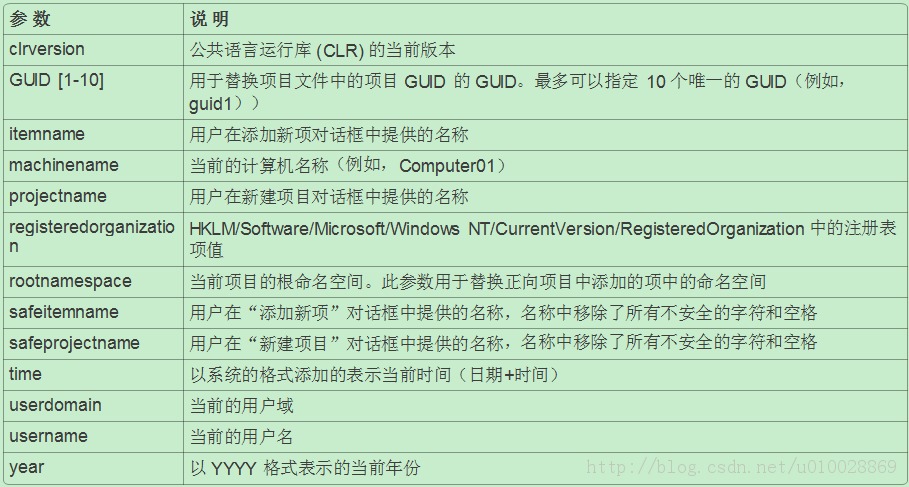
3.这样在新建c#类文件时就会自动添加注释说明信息了。
二、使用VS的扩展插件
License Header Manager许可证头管理器允许你:
- 定义每个 Visual Studio 项目和每个文件扩展名的许可头
- 通过add添加为链接可在项目之间共享许可头
- 添加,删除和替换一个或者全部文件的标题
- 将你的许可证头放在 #regions 中
- 像%FileName%, %Project% or %UserName% 等使用使用扩展特性,并且在每次重新插入标题时自动填充
源代码网址:http://www.github.com/rubicon-oss/LicenseHeaderManager
文档:https://github.com/rubicon-oss/LicenseHeaderManager/wiki
1、安装License Header Manager扩展,将许可证标头添加到项目中。
在VS2013以上的扩展菜单中,搜索添加此插件进行安装。
2、(可选)检查设置并将“添加许可证标头”命令链接到其他命令以自动插入标头。
3、(可选)如果需要,请指定注释语法并跳过表达式使用其他语言。
4、插入许可证标题。
一旦安装了License Header Manager扩展,就可以在四个不同的位置访问其功能:
posted on 2020-07-06 10:10 springsnow 阅读(1328) 评论(0) 编辑 收藏 举报